2016.5 OPEL MOVANO_B displej
[x] Cancel search: displejPage 98 of 135
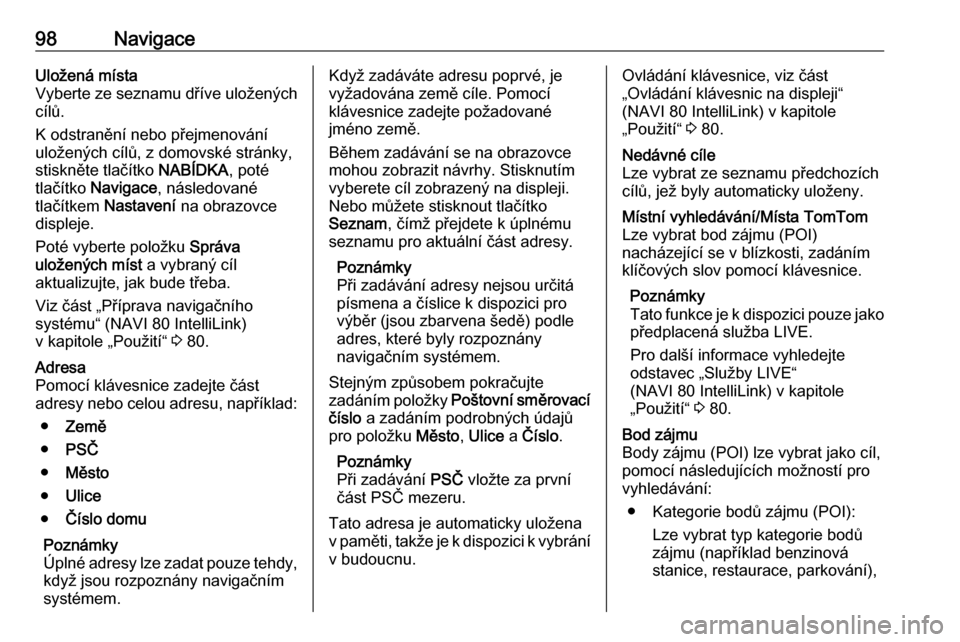
98NavigaceUložená místa
Vyberte ze seznamu dříve uložených
cílů.
K odstranění nebo přejmenování
uložených cílů, z domovské stránky,
stiskněte tlačítko NABÍDKA, poté
tlačítko Navigace , následované
tlačítkem Nastavení na obrazovce
displeje.
Poté vyberte položku Správa
uložených míst a vybraný cíl
aktualizujte, jak bude třeba.
Viz část „Příprava navigačního
systému“ (NAVI 80 IntelliLink)
v kapitole „Použití“ 3 80.Adresa
Pomocí klávesnice zadejte část
adresy nebo celou adresu, například:
● Země
● PSČ
● Město
● Ulice
● Číslo domu
Poznámky
Úplné adresy lze zadat pouze tehdy, když jsou rozpoznány navigačním
systémem.Když zadáváte adresu poprvé, je
vyžadována země cíle. Pomocí
klávesnice zadejte požadované
jméno země.
Během zadávání se na obrazovce
mohou zobrazit návrhy. Stisknutím
vyberete cíl zobrazený na displeji.
Nebo můžete stisknout tlačítko
Seznam , čímž přejdete k úplnému
seznamu pro aktuální část adresy.
Poznámky
Při zadávání adresy nejsou určitá
písmena a číslice k dispozici pro
výběr (jsou zbarvena šedě) podle
adres, které byly rozpoznány
navigačním systémem.
Stejným způsobem pokračujte
zadáním položky Poštovní směrovací
číslo a zadáním podrobných údajů
pro položku Město, Ulice a Číslo .
Poznámky
Při zadávání PSČ vložte za první
část PSČ mezeru.
Tato adresa je automaticky uložena
v paměti, takže je k dispozici k vybrání v budoucnu.Ovládání klávesnice, viz část
„Ovládání klávesnic na displeji“
(NAVI 80 IntelliLink) v kapitole „Použití“ 3 80.Nedávné cíle
Lze vybrat ze seznamu předchozích
cílů, jež byly automaticky uloženy.Místní vyhledávání/Místa TomTom
Lze vybrat bod zájmu (POI)
nacházející se v blízkosti, zadáním klíčových slov pomocí klávesnice.
Poznámky
Tato funkce je k dispozici pouze jako předplacená služba LIVE.
Pro další informace vyhledejte
odstavec „Služby LIVE“
(NAVI 80 IntelliLink) v kapitole
„Použití“ 3 80.Bod zájmu
Body zájmu (POI) lze vybrat jako cíl, pomocí následujících možností pro
vyhledávání:
● Kategorie bodů zájmu (POI): Lze vybrat typ kategorie bodů
zájmu (například benzinová
stanice, restaurace, parkování),
Page 99 of 135
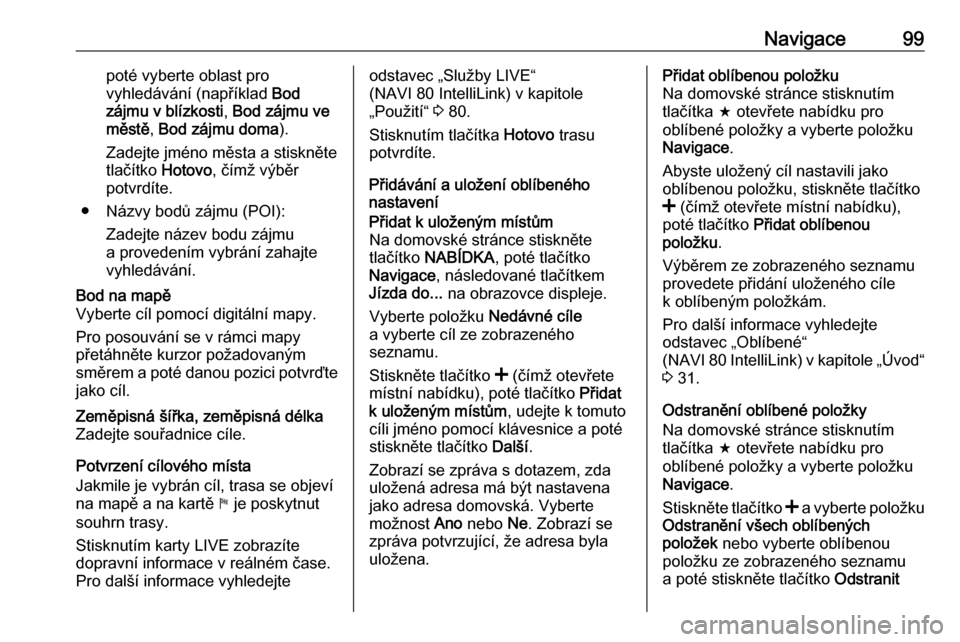
Navigace99poté vyberte oblast pro
vyhledávání (například Bod
zájmu v blízkosti , Bod zájmu ve
městě , Bod zájmu doma ).
Zadejte jméno města a stiskněte
tlačítko Hotovo, čímž výběr
potvrdíte.
● Názvy bodů zájmu (POI): Zadejte název bodu zájmu
a provedením vybrání zahajte
vyhledávání.Bod na mapě
Vyberte cíl pomocí digitální mapy.
Pro posouvání se v rámci mapy
přetáhněte kurzor požadovaným
směrem a poté danou pozici potvrďte
jako cíl.Zeměpisná šířka, zeměpisná délka
Zadejte souřadnice cíle.
Potvrzení cílového místa
Jakmile je vybrán cíl, trasa se objeví
na mapě a na kartě y je poskytnut
souhrn trasy.
Stisknutím karty LIVE zobrazíte
dopravní informace v reálném čase.
Pro další informace vyhledejte
odstavec „Služby LIVE“
(NAVI 80 IntelliLink) v kapitole
„Použití“ 3 80.
Stisknutím tlačítka Hotovo trasu
potvrdíte.
Přidávání a uložení oblíbeného
nastaveníPřidat k uloženým místům
Na domovské stránce stiskněte
tlačítko NABÍDKA , poté tlačítko
Navigace , následované tlačítkem
Jízda do... na obrazovce displeje.
Vyberte položku Nedávné cíle
a vyberte cíl ze zobrazeného
seznamu.
Stiskněte tlačítko < (čímž otevřete
místní nabídku), poté tlačítko Přidat
k uloženým místům , udejte k tomuto
cíli jméno pomocí klávesnice a poté
stiskněte tlačítko Další.
Zobrazí se zpráva s dotazem, zda
uložená adresa má být nastavena
jako adresa domovská. Vyberte
možnost Ano nebo Ne. Zobrazí se
zpráva potvrzující, že adresa byla
uložena.Přidat oblíbenou položku
Na domovské stránce stisknutím
tlačítka f otevřete nabídku pro
oblíbené položky a vyberte položku
Navigace .
Abyste uložený cíl nastavili jako
oblíbenou položku, stiskněte tlačítko
< (čímž otevřete místní nabídku),
poté tlačítko Přidat oblíbenou
položku .
Výběrem ze zobrazeného seznamu
provedete přidání uloženého cíle
k oblíbeným položkám.
Pro další informace vyhledejte
odstavec „Oblíbené“
(NAVI 80 IntelliLink) v kapitole „Úvod“ 3 31.
Odstranění oblíbené položky
Na domovské stránce stisknutím
tlačítka f otevřete nabídku pro
oblíbené položky a vyberte položku
Navigace .
Stiskněte tlačítko < a vyberte položku
Odstranění všech oblíbených
položek nebo vyberte oblíbenou
položku ze zobrazeného seznamu
a poté stiskněte tlačítko Odstranit
Page 101 of 135
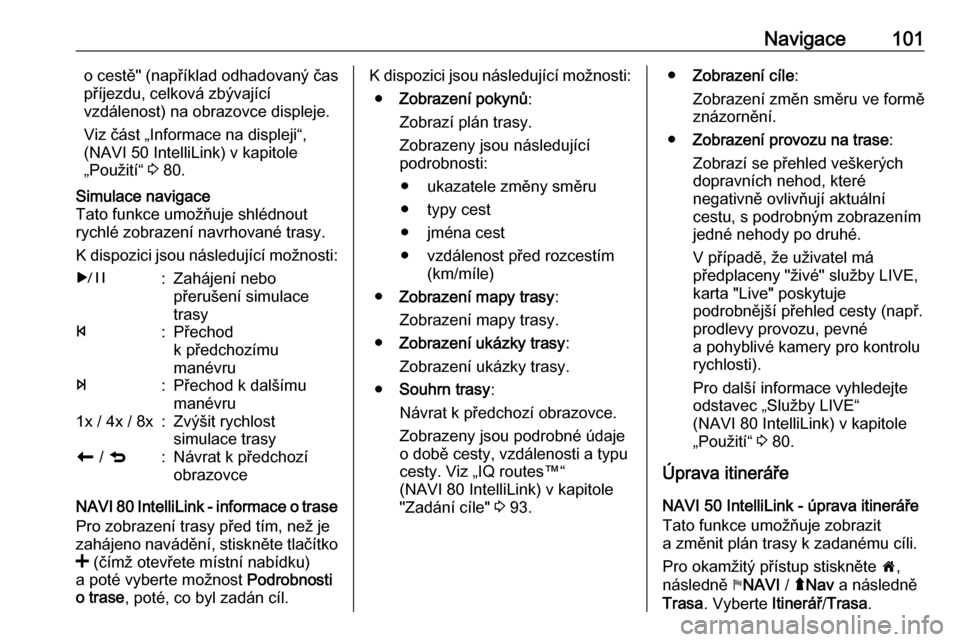
Navigace101o cestě" (například odhadovaný čas
příjezdu, celková zbývající
vzdálenost) na obrazovce displeje.
Viz část „Informace na displeji“,
(NAVI 50 IntelliLink) v kapitole
„Použití“ 3 80.Simulace navigace
Tato funkce umožňuje shlédnout
rychlé zobrazení navrhované trasy.
K dispozici jsou následující možnosti:r:Zahájení nebo
přerušení simulace
trasyf:Přechod
k předchozímu
manévrue:Přechod k dalšímu
manévru1x / 4x / 8x:Zvýšit rychlost
simulace trasyr / q:Návrat k předchozí
obrazovce
NAVI 80 IntelliLink - informace o trase
Pro zobrazení trasy před tím, než je
zahájeno navádění, stiskněte tlačítko
< (čímž otevřete místní nabídku)
a poté vyberte možnost Podrobnosti
o trase , poté, co byl zadán cíl.
K dispozici jsou následující možnosti:
● Zobrazení pokynů :
Zobrazí plán trasy.
Zobrazeny jsou následující
podrobnosti:
● ukazatele změny směru
● typy cest
● jména cest
● vzdálenost před rozcestím (km/míle)
● Zobrazení mapy trasy :
Zobrazení mapy trasy.
● Zobrazení ukázky trasy :
Zobrazení ukázky trasy.
● Souhrn trasy :
Návrat k předchozí obrazovce. Zobrazeny jsou podrobné údaje
o době cesty, vzdálenosti a typu
cesty. Viz „IQ routes™“
(NAVI 80 IntelliLink) v kapitole "Zadání cíle" 3 93.● Zobrazení cíle :
Zobrazení změn směru ve formě znázornění.
● Zobrazení provozu na trase :
Zobrazí se přehled veškerých dopravních nehod, které
negativně ovlivňují aktuální
cestu, s podrobným zobrazením
jedné nehody po druhé.
V případě, že uživatel má
předplaceny "živé" služby LIVE,
karta "Live" poskytuje
podrobnější přehled cesty (např.
prodlevy provozu, pevné
a pohyblivé kamery pro kontrolu
rychlosti).
Pro další informace vyhledejte
odstavec „Služby LIVE“
(NAVI 80 IntelliLink) v kapitole
„Použití“ 3 80.
Úprava itineráře NAVI 50 IntelliLink - úprava itinerářeTato funkce umožňuje zobrazit
a změnit plán trasy k zadanému cíli.
Pro okamžitý přístup stiskněte 7,
následně yNAVI / ýNav a následně
Trasa . Vyberte Itinerář/Trasa .
Page 102 of 135
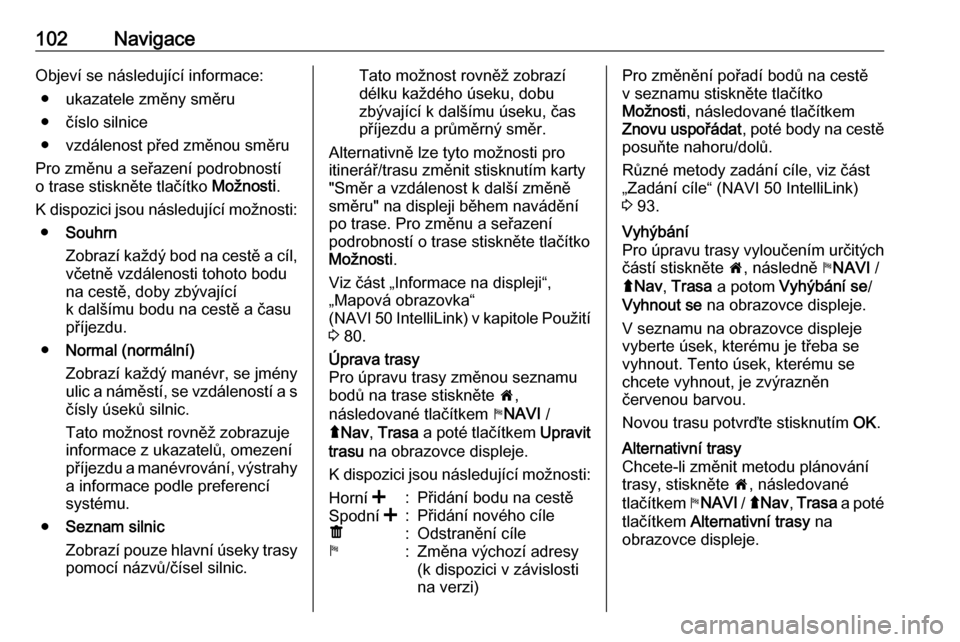
102NavigaceObjeví se následující informace:● ukazatele změny směru
● číslo silnice
● vzdálenost před změnou směru
Pro změnu a seřazení podrobností
o trase stiskněte tlačítko Možnosti.
K dispozici jsou následující možnosti: ● Souhrn
Zobrazí každý bod na cestě a cíl, včetně vzdálenosti tohoto bodu
na cestě, doby zbývající
k dalšímu bodu na cestě a času
příjezdu.
● Normal (normální)
Zobrazí každý manévr, se jmény ulic a náměstí, se vzdáleností a s
čísly úseků silnic.
Tato možnost rovněž zobrazuje
informace z ukazatelů, omezení
příjezdu a manévrování, výstrahy a informace podle preferencí
systému.
● Seznam silnic
Zobrazí pouze hlavní úseky trasy
pomocí názvů/čísel silnic.Tato možnost rovněž zobrazí
délku každého úseku, dobu
zbývající k dalšímu úseku, čas
příjezdu a průměrný směr.
Alternativně lze tyto možnosti pro
itinerář/trasu změnit stisknutím karty
"Směr a vzdálenost k další změně
směru" na displeji během navádění
po trase. Pro změnu a seřazení
podrobností o trase stiskněte tlačítko
Možnosti .
Viz část „Informace na displeji“,
„Mapová obrazovka“
(NAVI 50 IntelliLink) v kapitole Použití
3 80.Úprava trasy
Pro úpravu trasy změnou seznamu
bodů na trase stiskněte 7,
následované tlačítkem yNAVI /
ý Nav , Trasa a poté tlačítkem Upravit
trasu na obrazovce displeje.
K dispozici jsou následující možnosti:Horní <:Přidání bodu na cestěSpodní <:Přidání nového cíleë:Odstranění cíley:Změna výchozí adresy
(k dispozici v závislosti
na verzi)Pro změnění pořadí bodů na cestě
v seznamu stiskněte tlačítko
Možnosti , následované tlačítkem
Znovu uspořádat , poté body na cestě
posuňte nahoru/dolů.
Různé metody zadání cíle, viz část
„Zadání cíle“ (NAVI 50 IntelliLink)
3 93.Vyhýbání
Pro úpravu trasy vyloučením určitých
částí stiskněte 7, následně yNAVI /
ý Nav , Trasa a potom Vyhýbání se /
Vyhnout se na obrazovce displeje.
V seznamu na obrazovce displeje
vyberte úsek, kterému je třeba se
vyhnout. Tento úsek, kterému se
chcete vyhnout, je zvýrazněn
červenou barvou.
Novou trasu potvrďte stisknutím OK.Alternativní trasy
Chcete-li změnit metodu plánování
trasy, stiskněte 7, následované
tlačítkem yNAVI / ý Nav , Trasa a poté
tlačítkem Alternativní trasy na
obrazovce displeje.
Page 103 of 135
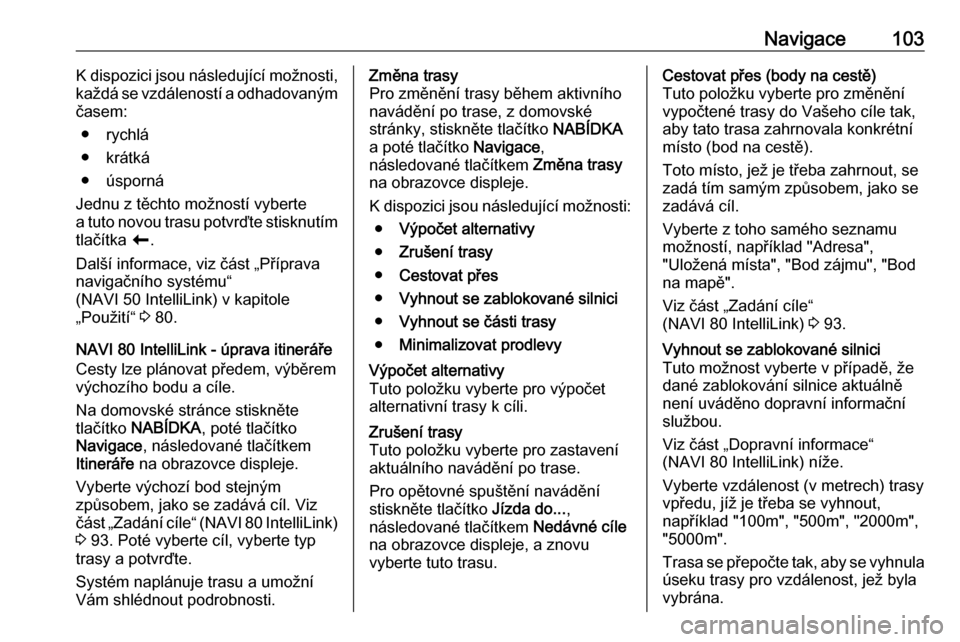
Navigace103K dispozici jsou následující možnosti,
každá se vzdáleností a odhadovaným časem:
● rychlá
● krátká
● úsporná
Jednu z těchto možností vyberte
a tuto novou trasu potvrďte stisknutím tlačítka r.
Další informace, viz část „Příprava
navigačního systému“
(NAVI 50 IntelliLink) v kapitole „Použití“ 3 80.
NAVI 80 IntelliLink - úprava itineráře Cesty lze plánovat předem, výběrem
výchozího bodu a cíle.
Na domovské stránce stiskněte
tlačítko NABÍDKA , poté tlačítko
Navigace , následované tlačítkem
Itineráře na obrazovce displeje.
Vyberte výchozí bod stejným
způsobem, jako se zadává cíl. Viz
část „Zadání cíle“ (NAVI 80 IntelliLink) 3 93. Poté vyberte cíl, vyberte typ
trasy a potvrďte.
Systém naplánuje trasu a umožní
Vám shlédnout podrobnosti.Změna trasy
Pro změnění trasy během aktivního
navádění po trase, z domovské
stránky, stiskněte tlačítko NABÍDKA
a poté tlačítko Navigace,
následované tlačítkem Změna trasy
na obrazovce displeje.
K dispozici jsou následující možnosti: ● Výpočet alternativy
● Zrušení trasy
● Cestovat přes
● Vyhnout se zablokované silnici
● Vyhnout se části trasy
● Minimalizovat prodlevyVýpočet alternativy
Tuto položku vyberte pro výpočet
alternativní trasy k cíli.Zrušení trasy
Tuto položku vyberte pro zastavení aktuálního navádění po trase.
Pro opětovné spuštění navádění
stiskněte tlačítko Jízda do...,
následované tlačítkem Nedávné cíle
na obrazovce displeje, a znovu
vyberte tuto trasu.Cestovat přes (body na cestě)
Tuto položku vyberte pro změnění
vypočtené trasy do Vašeho cíle tak,
aby tato trasa zahrnovala konkrétní
místo (bod na cestě).
Toto místo, jež je třeba zahrnout, se
zadá tím samým způsobem, jako se
zadává cíl.
Vyberte z toho samého seznamu
možností, například "Adresa",
"Uložená místa", "Bod zájmu", "Bod na mapě".
Viz část „Zadání cíle“
(NAVI 80 IntelliLink) 3 93.Vyhnout se zablokované silnici
Tuto možnost vyberte v případě, že
dané zablokování silnice aktuálně
není uváděno dopravní informační
službou.
Viz část „Dopravní informace“
(NAVI 80 IntelliLink) níže.
Vyberte vzdálenost (v metrech) trasy
vpředu, jíž je třeba se vyhnout,
například "100m", "500m", "2000m",
"5000m".
Trasa se přepočte tak, aby se vyhnula
úseku trasy pro vzdálenost, jež byla
vybrána.
Page 104 of 135
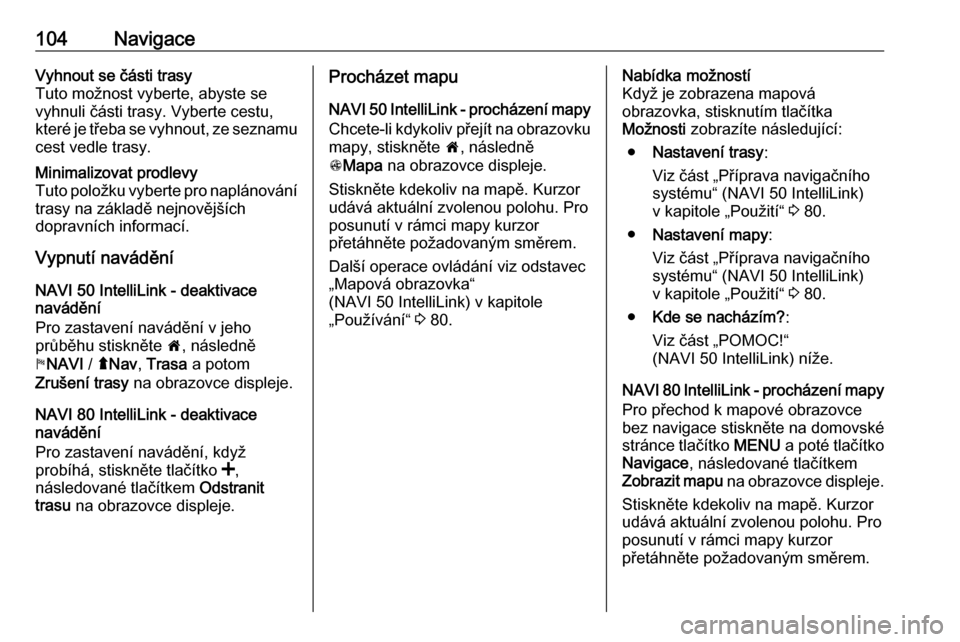
104NavigaceVyhnout se části trasy
Tuto možnost vyberte, abyste se
vyhnuli části trasy. Vyberte cestu,
které je třeba se vyhnout, ze seznamu
cest vedle trasy.Minimalizovat prodlevy
Tuto položku vyberte pro naplánování trasy na základě nejnovějších
dopravních informací.
Vypnutí navádění
NAVI 50 IntelliLink - deaktivace
navádění
Pro zastavení navádění v jeho
průběhu stiskněte 7, následně
y NAVI / ýNav , Trasa a potom
Zrušení trasy na obrazovce displeje.
NAVI 80 IntelliLink - deaktivace
navádění
Pro zastavení navádění, když
probíhá, stiskněte tlačítko <,
následované tlačítkem Odstranit
trasu na obrazovce displeje.
Procházet mapu
NAVI 50 IntelliLink - procházení mapy
Chcete-li kdykoliv přejít na obrazovku
mapy, stiskněte 7, následně
s Mapa na obrazovce displeje.
Stiskněte kdekoliv na mapě. Kurzor
udává aktuální zvolenou polohu. Pro
posunutí v rámci mapy kurzor
přetáhněte požadovaným směrem.
Další operace ovládání viz odstavec „Mapová obrazovka“
(NAVI 50 IntelliLink) v kapitole
„Používání“ 3 80.Nabídka možností
Když je zobrazena mapová
obrazovka, stisknutím tlačítka
Možnosti zobrazíte následující:
● Nastavení trasy :
Viz část „Příprava navigačního systému“ (NAVI 50 IntelliLink)
v kapitole „Použití“ 3 80.
● Nastavení mapy :
Viz část „Příprava navigačního systému“ (NAVI 50 IntelliLink)
v kapitole „Použití“ 3 80.
● Kde se nacházím? :
Viz část „POMOC!“
(NAVI 50 IntelliLink) níže.
NAVI 80 IntelliLink - procházení mapy Pro přechod k mapové obrazovce
bez navigace stiskněte na domovské
stránce tlačítko MENU a poté tlačítko
Navigace , následované tlačítkem
Zobrazit mapu na obrazovce displeje.
Stiskněte kdekoliv na mapě. Kurzor
udává aktuální zvolenou polohu. Pro
posunutí v rámci mapy kurzor
přetáhněte požadovaným směrem.
Page 105 of 135

Navigace105Jakmile je mapová obrazovka
zobrazena, stisknutím tlačítka <
otevřete místní nabídku, která
obsahuje následující možnosti:
● Toto místo použijte pro...
● Najít
● Změnit podrobnosti mapy
● Přidat k uloženým místůmToto místo použijte pro...
Tuto možnost vyberte, chcete-li
provést kteroukoliv z následujících
akcí:
● vystředění mapy podle místa, kde se vozidlo nachází
● navigace k bodu na mapě
● vyhledání bodu na mapě
● přidání bodu na mapě k oblíbeným položkám
● přidání bodu na mapě do seznamu bodů POI (body zájmu)
● oprava pozice vozidlaNajít
Tuto možnost vyberte, chcete-li mapu
vystředit podle následujícího:
● váš domov
● uložená adresa● adresu
● nedávno zvolený cíl
● místní vyhledání
● bod zájmu
● aktuální poloha vozidla
● souřadnice (zeměpisná šířka/ délka)Změnit podrobnosti mapy
Tuto možnost vyberte, chcete-li
zapnout/vypnout následující
nastavení pro mapu:
● provoz
● názvy
● body zájmu (POI)
● mapové pozadí - obrázek ze satelitu
● GPS souřadnicePřidat k uloženým místům
Tuto možnost vyberte, chcete-li přidat aktuální pozici na mapě jako uložený
cíl. Z klávesnice zadejte název nebo
potvrďte název navržený.
Ovládání klávesnice, viz část
„ Ovládání klávesnic na displeji “
(NAVI 80 IntelliLink) v kapitole „ Použití “ 3 80.Nápověda!
NAVI 50 IntelliLink - Pomoc!
Když je zobrazena mapová
obrazovka, stisknutím tlačítka
Možnosti , následovaného tlačítkem
Kde se nacházím? , lze prozkoumat
nápomocné informace o aktuálním
místě a vyhledat body zájmu (POI)
v blízkosti.
Chcete-li kdykoliv přejít na obrazovku
mapy, stiskněte 7, následně sMapa .Kde se nacházím?
Tato možnost nabídky obsahuje
následující informace:
● aktuální poloha (adresa)
● zeměpisná šířka
● zeměpisná délka
● nadmořská výška
● Stav GPS
Stisknutím tlačítka Možnosti
zobrazíte následující možnosti:
● Přidat k oblíbeným
Další informace, viz část „Zadání
cíle“, „Přidání a uložení oblíbené
Page 106 of 135

106Navigacepoložky“ (NAVI 50 IntelliLink)
3 93.
● Informace o zemi : Viz část
"Informace o zemi" níže.Informace o zemi
Tato funkce umožňuje prozkoumat
informace o zemi a zákony pro
aktuální pozici.
Když je zobrazena obrazovka Kde se
nacházím? , stiskněte tlačítko
Možnosti , následované tlačítkem
Informace o zemi na obrazovce
displeje.
Tato možnost nabídky obsahuje
následující informace:
● omezení rychlosti
● telefonní volací kód země (mezinárodní telefonní
předvolba, například +49)
● číslo záchranné služby (například 112)
● omezení vyplývající se zákonů, například:
● požadavky na výbavu vozidla, například výstražný
trojúhelník, lékárnička proposkytnutí první pomoci,
hasicí přístroj, náhradní žárovky, reflexní vesta atd.
● zákonné předpisy pro světlomety
● maximální hladina alkoholu v krvi
● zákonné předpisy pro sněhové řetězy
● zákonné předpisy pro zimní pneumatikyPomoc v blízkosti
Tato funkce umožňuje vyhledat
pomoc v blízkosti aktuální pozice.
Když je zobrazena obrazovka Kde se
nacházím? , stiskněte tlačítko Pomoc
v blízkosti na obrazovce displeje.
Tato možnost nabídky obsahuje
následující informace:
● Oprava automobilu v blízkosti
(služby - opravy vozidel)
● Zdravotnická pomoc v blízkosti
(lékařská služba a zdravotní
pohotovost)● Policie v blízkosti (policejní
stanice)
● Benzínová stanice/servis v okolí
(čerpací stanice)
Výběrem příslušné možnosti přejdete k seznamu místních bodů zájmu
(POI).
Informace o bodech zájmu (POI), viz
část „Zadání cíle“ (NAVI 50 IntelliLink )
3 93.
Dopravní informace
NAVI 50 IntelliLink - dopravní
informace
K dispozici v závislosti na verzi, lze
přijímat aktuální dopravní informace
z místních zdrojů. Informace jsou
poskytovány pro aktuální trasu nebo aktuální polohu vozidla.
Během navádění po trase stiskněte
Možnosti a potom vyberte možnost
Aktuální doprava nebo stiskněte
ikonu Ö na obrazovce mapy.
Zobrazí se nehody na trase
a odhadovaný čas zpoždění.